电脑printscreen截图不了 win10按PrtScn键不能截屏怎么办
更新时间:2024-02-12 10:56:12作者:yang
在如今的数字化时代,电脑已经成为人们日常生活中不可或缺的工具,有时候我们可能会遇到一些问题,例如电脑上的PrintScreen键无法正常截屏的情况。特别是在使用Windows10系统时,一些用户可能会发现按下PrtScn键后并没有成功截取屏幕。当我们面临这样的困境时,应该如何解决呢?本文将为大家提供一些解决方法。
操作方法:
1.点击电脑桌面左下角的“开始”按钮
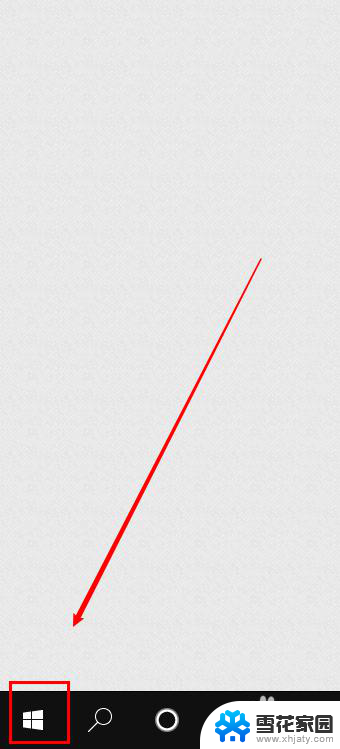
2.在开始菜单中点击打开“设置”
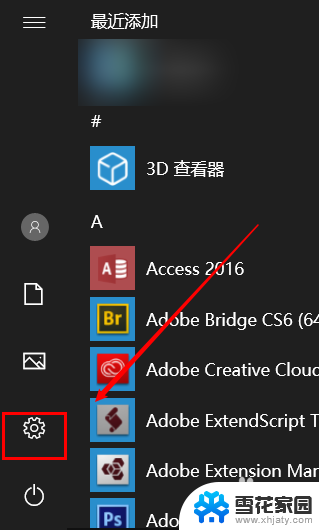
3.在设置窗口中点击打开“轻松使用”
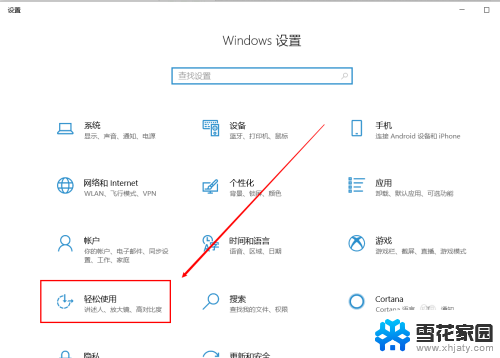
4.在轻松使用界面点击左侧的“键盘”
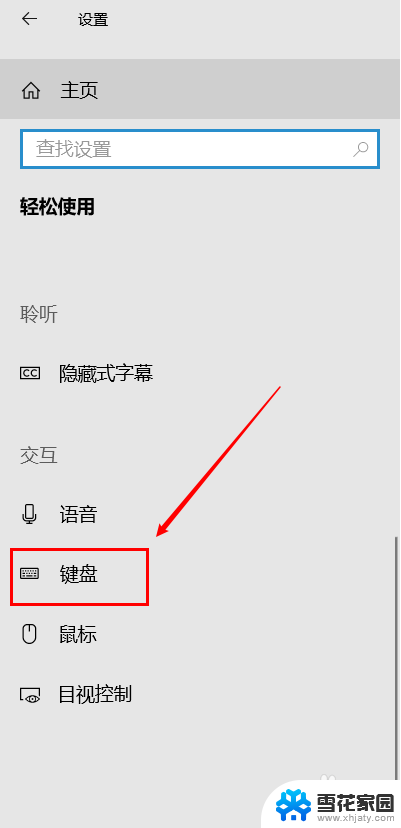
5.接着在右侧找到“使用PrtScn按键打开屏幕截图”,将其下方的开关打开即可
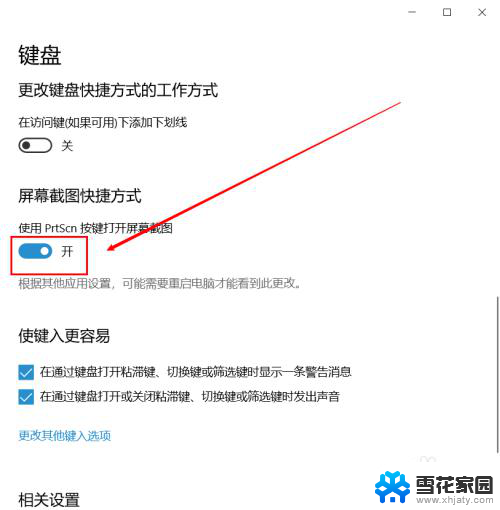
以上就是电脑截图无法printscreen的全部内容,如果你也遇到了同样的情况,请参照小编的方法来解决,希望对大家有所帮助。
电脑printscreen截图不了 win10按PrtScn键不能截屏怎么办相关教程
-
 电脑截屏怎么截图长屏 win10 桌面全屏截图快捷键是什么
电脑截屏怎么截图长屏 win10 桌面全屏截图快捷键是什么2024-03-22
-
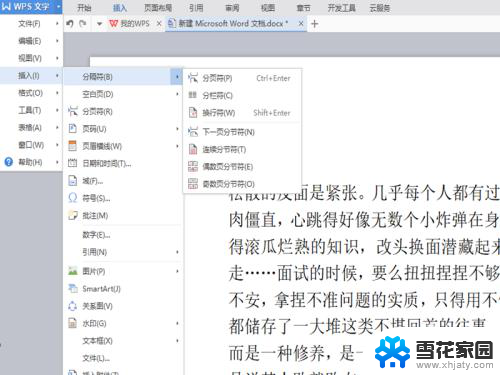 电脑截图不能截怎么办 Win10自带截图工具无法截图怎么回事
电脑截图不能截怎么办 Win10自带截图工具无法截图怎么回事2024-04-17
-
 电脑长截图怎么截屏 win10 桌面全屏截图快捷键是什么
电脑长截图怎么截屏 win10 桌面全屏截图快捷键是什么2023-11-10
-
 电脑长屏截图怎么截 win10 桌面全屏截图快捷键是什么
电脑长屏截图怎么截 win10 桌面全屏截图快捷键是什么2024-02-27
- 手机怎么截长屏幕截图 win10 桌面全屏截图的快捷键是什么
- 小米平板截屏怎么截图 win10桌面全屏截图快捷键是什么
- win10屏幕截图不弹出保存 win10截图保存不弹出保存对话框
- 电脑怎么保存截图 win10如何用快捷键快速截屏保存
- 电脑如何截图直接保存 Win10如何使用快捷键快速截屏保存
- 电脑截图win10 Windows 10电脑截图快捷键
- win10电脑怎么改账户名 win10账户名称如何更改
- 台式电脑屏幕暗怎么办 win10系统屏幕亮度调节故障
- 电脑上怎么改时间 win10系统怎样更改电脑的日期和时间
- 笔记本电脑如何合上后不关闭屏幕 win10合上笔记本不关闭屏幕设置方法
- microsoft账户怎么彻底注销 win10如何切换microsoft账户登录
- 怎么取消桌面壁纸 Win10如何关闭桌面背景动态效果
win10系统教程推荐
- 1 win10电脑怎么改账户名 win10账户名称如何更改
- 2 电脑上怎么改时间 win10系统怎样更改电脑的日期和时间
- 3 笔记本电脑如何合上后不关闭屏幕 win10合上笔记本不关闭屏幕设置方法
- 4 电脑的激活日期怎么查 怎样查看win10系统激活的具体时间
- 5 win10关机按钮消失 win10系统电脑如何找回关机键
- 6 windows10关闭激活 如何取消已激活的win10系统
- 7 mp4做动态壁纸 Win10如何将视频设置为桌面壁纸
- 8 电脑显示屏刷新率怎么改 Windows10屏幕刷新率如何设置
- 9 电脑怎样隐藏任务栏 Win10任务栏如何隐藏
- 10 什么样的配置装win10 Win10最低配置要求